UG10.0练习三维建模七百零八之设计特征
来源:网络收集 点击: 时间:2024-05-15【导读】:
UG10.0练习三维建模七百零八之设计特征工具/原料more电脑UG10.0软件方法/步骤1/9分步阅读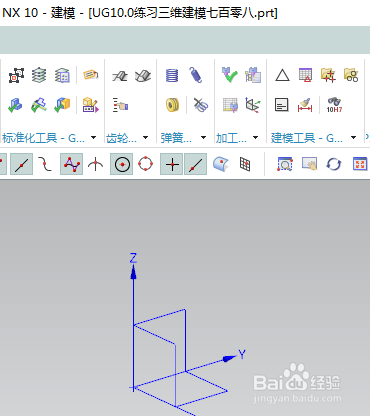 2/9
2/9 3/9
3/9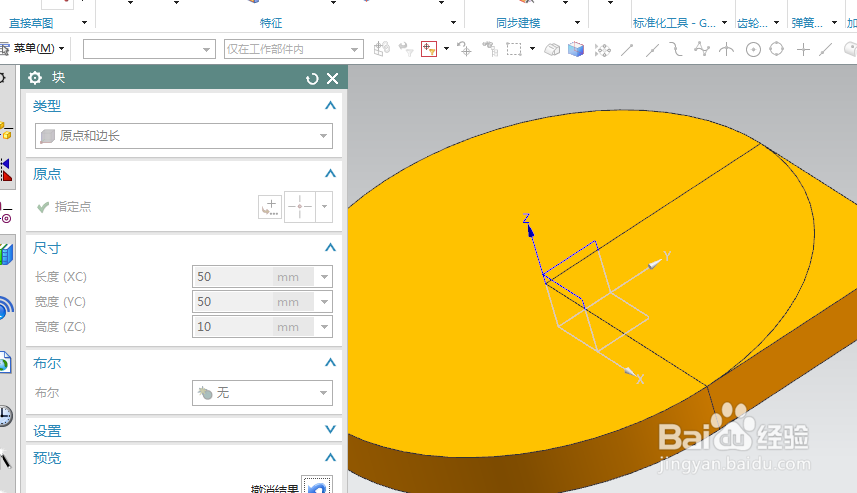 4/9
4/9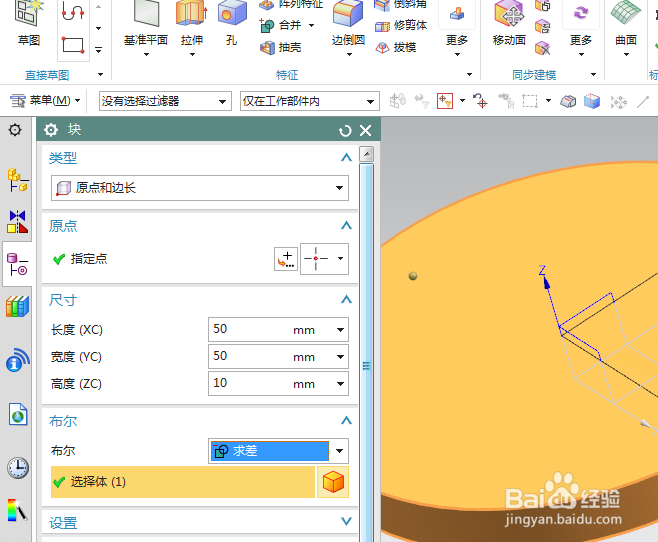 5/9
5/9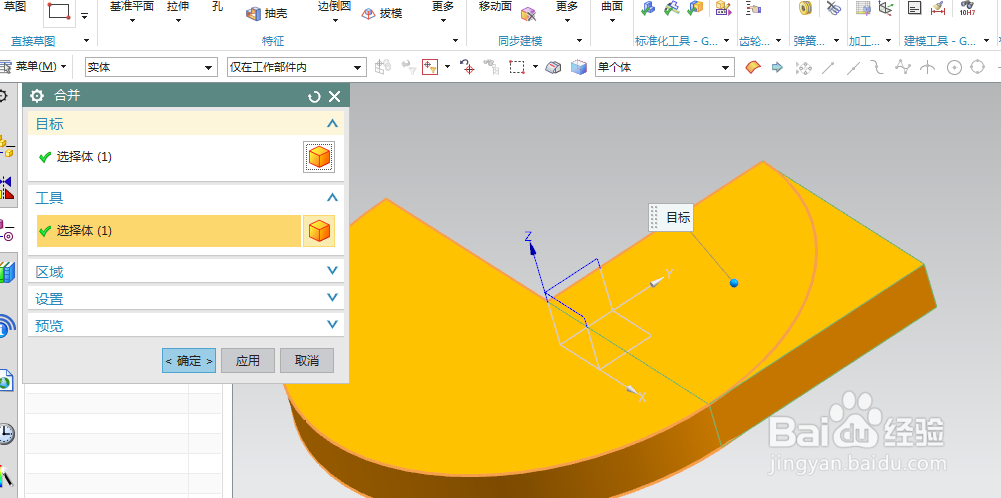 6/9
6/9 7/9
7/9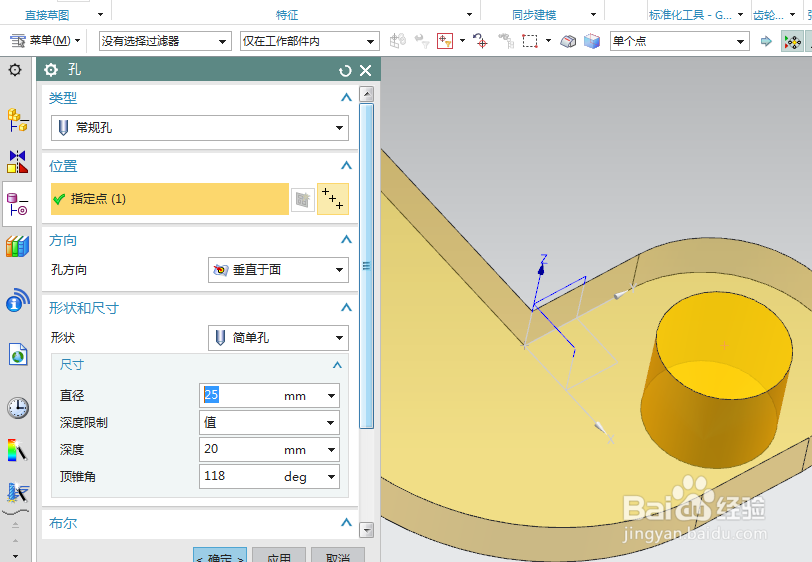 8/9
8/9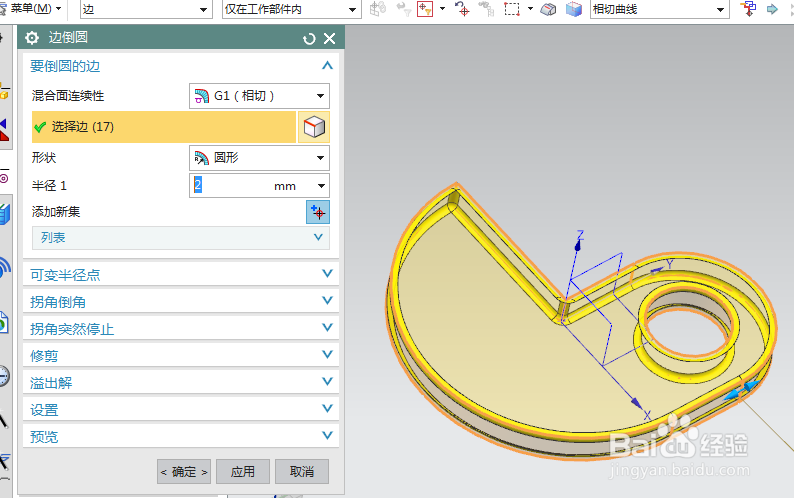 9/9
9/9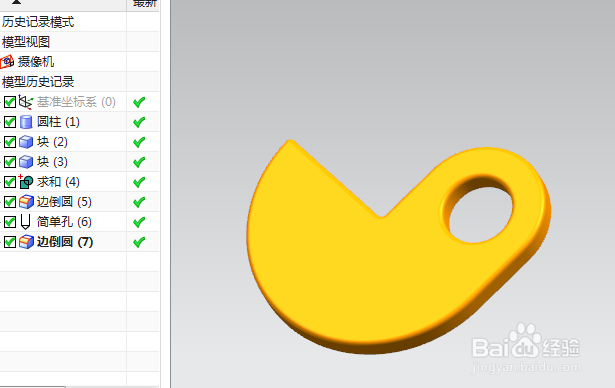 UG练习三维建模UG练习设计特征
UG练习三维建模UG练习设计特征
如下图所示,
打开UG10.0软件,新建一空白的模型文件,
另存为:UG10.0练习三维建模七百零八
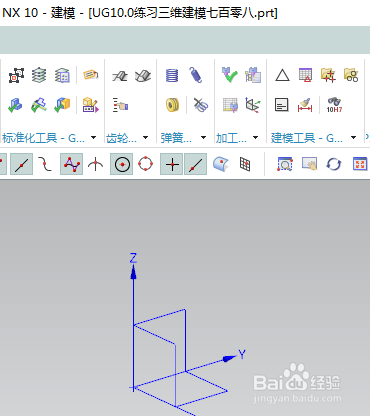 2/9
2/9如下所示,
执行【菜单——插入——设计特征——圆柱体】,
指定矢量Z轴,指定点:坐标原点,
设置尺寸:直径100,高度10,
点击确定。
 3/9
3/9如下所示,
执行【菜单——插入——设计特征——长方体】,
指定点:坐标原点,
设置尺寸:50x50x10,布尔求和,
点击应用。
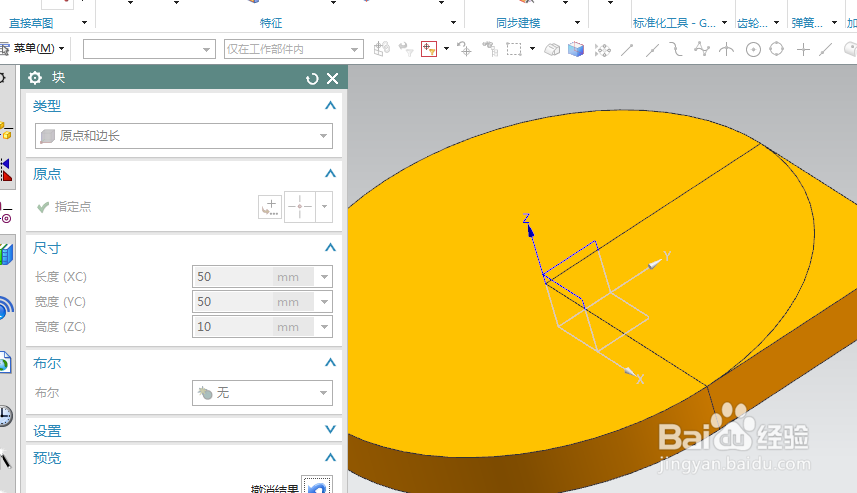 4/9
4/9如下所示,
指定点:X坐标是-50,Y坐标和Z坐标都是0,
尺寸不变,布尔求差,点击确定。
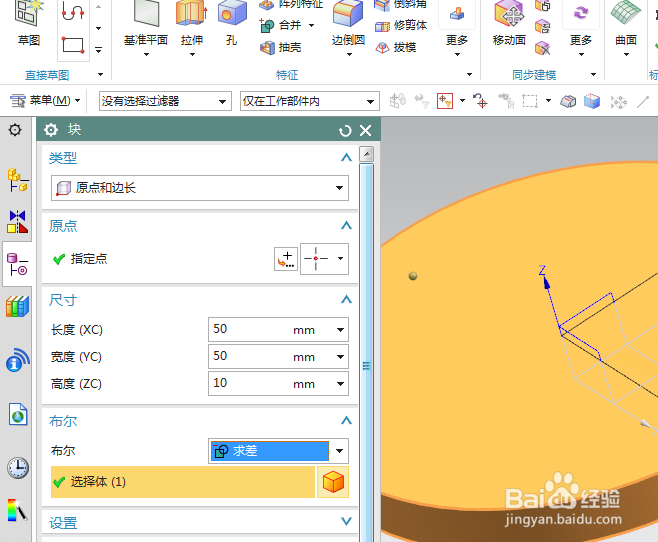 5/9
5/9如下所示,
点击工具栏中的合并命令,
选择两个实体,点击确定。
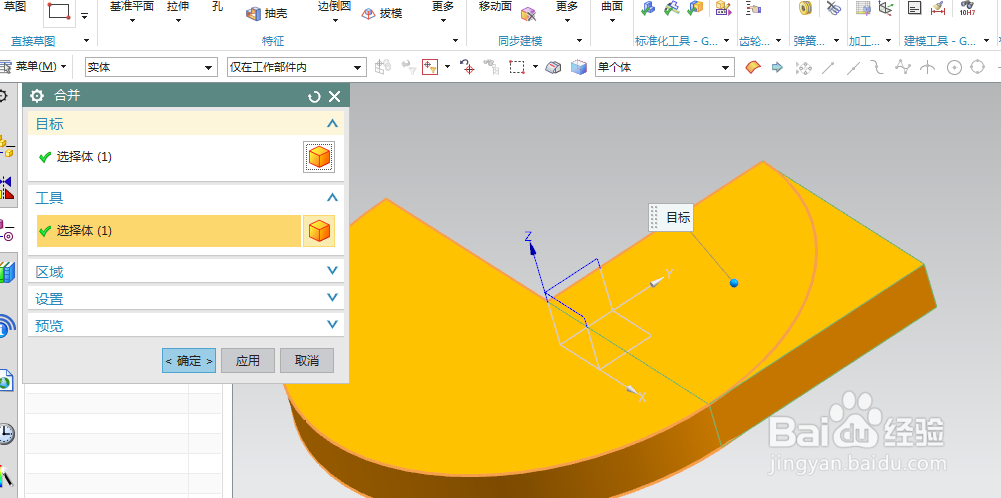 6/9
6/9如下所示,
点击工具栏中的边倒圆命令,
设置半径为R25,
选择实体中的两条短边,
点击确定。
 7/9
7/9如下所示,
点击工具栏中的孔命令,
指定点:圆弧的圆心点,
设置形状为简单孔,直径25,深度20,点击确定。
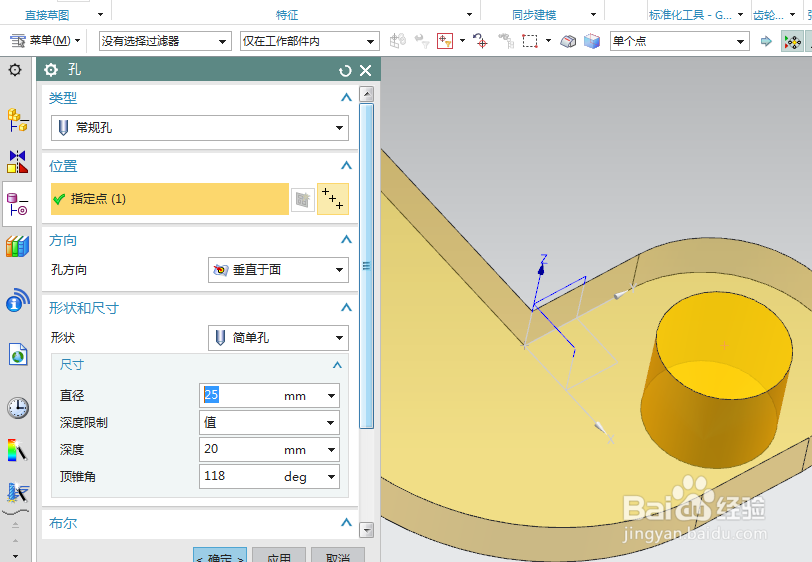 8/9
8/9如下所示,
点击工具栏中的边倒圆命令,
ctrl+A,选中所有的实体边线,
设置半径为R2,点击确定。
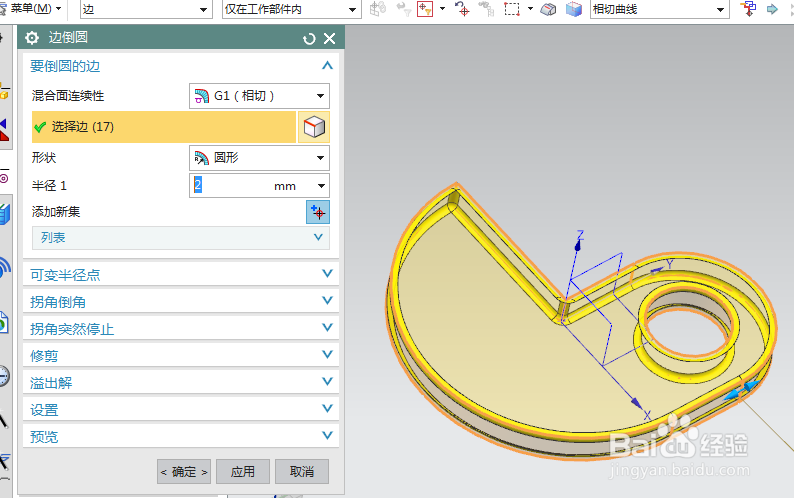 9/9
9/9如下图所示,
隐藏基准坐标系,显示设置为着色,
至此
这个三维实体就建模完成,
本次练习结束。
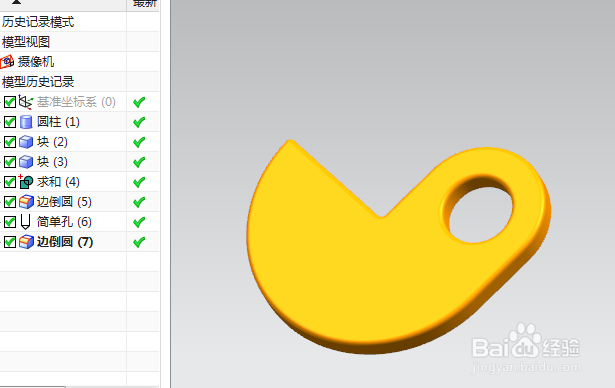 UG练习三维建模UG练习设计特征
UG练习三维建模UG练习设计特征 版权声明:
1、本文系转载,版权归原作者所有,旨在传递信息,不代表看本站的观点和立场。
2、本站仅提供信息发布平台,不承担相关法律责任。
3、若侵犯您的版权或隐私,请联系本站管理员删除。
4、文章链接:http://www.1haoku.cn/art_766626.html
上一篇:小红书记住登录信息如何关闭
下一篇:CSFP光模块详解
 订阅
订阅